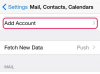Кредит за слику: Јустин Сулливан/Гетти Имагес Невс/Гетти Имагес
Можете да синхронизујете садржај из ваше иТунес библиотеке на рачунару на ваш иПхоне. То значи да ће све што преузмете у иТунес-у бити синхронизовано са вашим иПхоне-ом када се повежете са рачунаром. Ако преузимате видео записе или друге датотеке директно на свој иПхоне са иТунес-а, такође можете пренети те датотеке назад на свој иТунес овлашћени рачунар. Овај процес ће вам омогућити да задржите потпуно ажурирану библиотеку иу иТунес директоријуму и на вашем иПхоне-у како бисте својим датотекама могли приступити са телефона или рачунара.
Корак 1
Повежите свој УСБ кабл са УСБ адаптером вашег иПхоне-а. Укључите други крај УСБ кабла у отворени УСБ порт на рачунару. Уверите се да су оба краја безбедно повезана у портовима. Можете оставити свој иПхоне укључен током овог процеса како би иТунес могао да комуницира са њим.
Видео дана
Корак 2
Сачекајте да се иТунес покрене када рачунар препозна ваш телефон. Кликните на „Да“ када се појави дијалог са питањем да ли желите да преузмете купљени садржај у своју иТунес библиотеку. Ако се иТунес не покрене аутоматски или се овај оквир не појави, покрените иТунес и кликните на мени „Датотека“. Изаберите „Трансфер Пурцхасес“ у менију иТунес Филе.
Корак 3
Пронађите купљене видео датотеке које желите да пренесете на рачунар са свог иПхоне-а и означите их. Кликните на „Пренеси“ да бисте преузели видео датотеке са свог иПхоне-а у своју иТунес библиотеку на рачунару.
Корак 4
Искључите УСБ кабл са рачунара, а затим искључите УСБ кабл са телефона када се процес преноса заврши.
Упозорење
Видео датотеке које нису правилно форматиране за иПхоне неће бити пренете током овог процеса. Ако ваша датотека није правилно форматирана, доступне су опције конверзије.